Odată cu trecerea timpului și sosirea de noi actualizări la ferestre din 10, Microsoftsistemul nu a încetat să se îmbunătățească. Acest lucru se realizează datorită sosirii de noi funcții și caracteristici în plus față de cele existente. Unul dintre acestea este Bara de jocuri , un element nu foarte cunoscut în Windows, dar extrem de util.
Primul lucru pe care ar trebui să îl știm în acest sens este că, după lansarea Windows 10, cei de la Redmond au propus ca jocurile să câștige în greutate în sistem. Desigur, pentru a atinge acest obiectiv, firma a implementat o serie de caracteristici speciale cu care să se poată bucura mai mult de acest lucru software jucăuș pe computerul nostru. Una dintre aceste caracteristici care a sosit a fost Mod de joc care optimizează automat sistemul de operare atunci când jucăm.

Dar asta nu a fost tot, întrucât o altă noutate pe care am putut-o vedea a fost menționata mai sus Game Bar. Acesta este un element care, așa cum am menționat anterior, deși nu este foarte popular, are o multitudine de caracteristici care ne vor fi foarte utile. Mai exact, ne referim aici la un obiect pe care îl putem lansa oricând în timp ce jucăm prin intermediul Câștigă + G combinație de taste. Această bară de jocuri ne oferă acces la o multitudine de utilități legate de transmiterea de jocuri, capturi de ecran și diverse setări.
La rândul său, are o serie de widgeturi, precum cel pe care dorim să ne concentrăm în aceleași linii. De fapt, este widgetul de performanță pe care vă recomandăm să îl țineți mereu la vedere.
Cum să faci vizibil widgetul de performanță în bara de jocuri
Pentru a menține acest widget de performanță util pe ferestre din Bara de joc vizibilă în orice moment, trebuie mai întâi să o activăm. Pentru aceasta folosim combinația de taste Win + G astfel încât bara să apară ca atare.
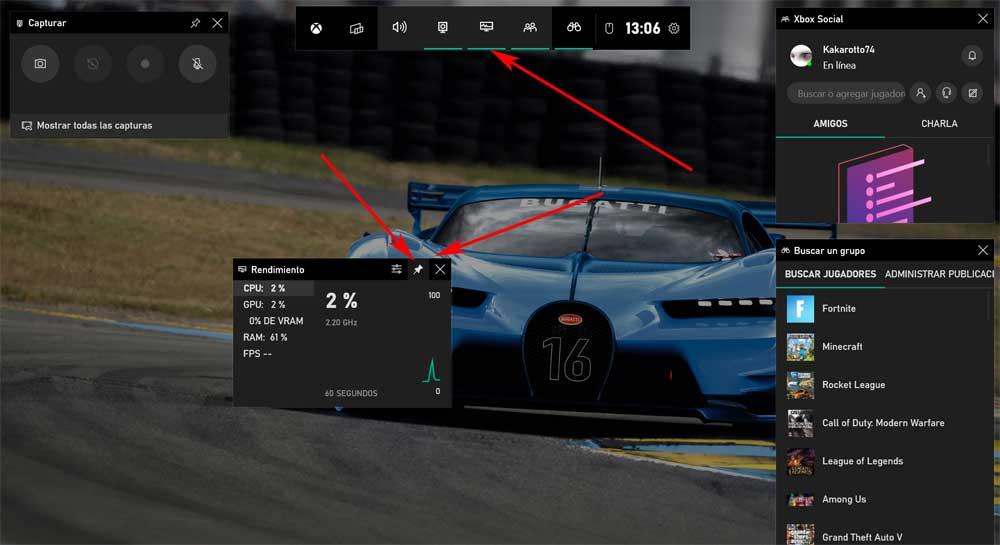
Odată ce este deschis, pe ecran apar mai multe ferestre mici, care sunt aceste widgeturi despre care vorbim. Căutăm așa-numitul Performanţă și faceți clic pe butonul cu forma unei thumbtack pentru a-l lăsa întotdeauna la vedere.
Măsurați FPS în timp ce jucăm
După cum mulți dintre voi știți deja, jocuri , în special ultima generație, sunt cele mai exigente tipuri de software cu computerul. De aceea, nu toate echipele sunt instruite pentru a putea executa toate aceste jocuri într-un mod convenabil. Cu tot și cu asta, dacă lăsăm vizibil acest widget al barei de jocuri Windows, vom putea măsura în timp real FPS cu care se execută titlul pe care l-am încărcat.
Acest lucru ne va ajuta să evaluăm dacă trebuie să facem unele modificări la configurația acestuia sau la sistemul de operare sau să îl lăsăm așa cum este.
Vedeți întotdeauna funcționarea hardware a echipamentului
Dar aceasta nu este doar utilitatea sa reală, deoarece aceasta widget ne va fi, de asemenea, de folos zilnic cu computerul. Acest lucru se datorează faptului că, în timp ce lucrăm cu orice alt program din Windows, vom avea în permanență performanța computerului. Aici este importantă RAM fiind consumat, GPU , procesor , etc. intră în joc. Astfel, dacă observăm că echipamentul nu funcționează bine din orice motiv, acest widget ne va ajuta să descoperim motivul.